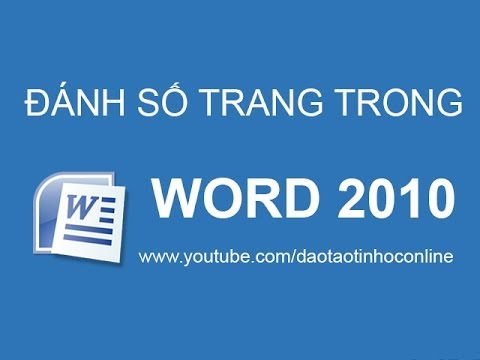
1. Link tải xuống trực tiếp
LINK TẢI GG DRIVE: LINK TẢI 1 ![]()
LINK TẢI GG DRIVE: LINK TẢI 2![]()
LINK TẢI GG DRIVE: LINK DỰ PHÒNG ![]()
Xem ngay video Hướng dẫn cách đánh số trang trong Word 2010
Video hướng dẫn cách đánh số trang trong Word 2010, đánh số từ một trang bất kỳ trong Word 2010 trên đầu trang hay dưới chân trang của văn bản với thao tác chuẩn, dễ hiểu.
✅ Những thủ thuật máy tính cực hay:
✅ Ủng hộ Đỗ Bảo Nam Blog đạt 10.000 đăng ký:
💓Xin cảm ơn!
1. Đánh số trang trong Word 2010 bắt đầu từ trang đầu tiên:
Thao tác này rất đơn giản, các bạn chỉ cần vào Insert, sau đó chọn page numbers và chọn kiểu đánh số trang mà mình muốn. Trong đó, top of page là đánh số trang ở phần đầu trang, bottom of page là đánh số trang ở phía dưới của văn bản. Trong Word 2010 hỗ trợ cho chúng ta rất nhiều mẫu đánh số trang đẹp, các bạn có thể chọn cho mình một mẫu ưng ý.
2. Hướng dẫn cách đánh số trang trong Word 2010 từ một trang bất kỳ:
– Bước 01: Tạo 2 section bằng cách đặt con trỏ chuột vào vị trí muốn đánh số trang tại trang bất kỳ(phía trên là section 1 phía dưới là section 2), sau đó Chọn Page Layout – Breaks – Next Page. Tiếp đến các bạn vào tab Insert và chọn Page numbers – format page numbers – tại ô start at: chọn 1
– Bước 02: Đánh số trang như bình thường, các bạn thực hiện giống thao tác phía trên, đó là vào Insert – Page Number và chọn kiểu đánh dấu mà mình muốn.
– Bước 03: Xóa liên kết giữa section 1 và section 2, sau đó xóa những trang không cần đánh
P/s:
Vì một số lý do nên kênh Youtube chính thức của Đỗ Bảo Nam Blog được chuyển về kênh các bạn yêu thích Đỗ Bảo Nam Blog xin hãy đăng ký và theo dõi các video tại kênh mới này. Dưới đây là những trang chính thức của Đỗ Bảo Nam Blog:
Youtube official:
Fanpage Facebook:
Website official:
“Hướng dẫn cách đánh số trang trong Word 2010 “, được lấy từ nguồn: https://www.youtube.com/watch?v=tu31-fch-44
Tags của Hướng dẫn cách đánh số trang trong Word 2010: #Hướng #dẫn #cách #đánh #số #trang #trong #Word
Bài viết Hướng dẫn cách đánh số trang trong Word 2010 có nội dung như sau: Video hướng dẫn cách đánh số trang trong Word 2010, đánh số từ một trang bất kỳ trong Word 2010 trên đầu trang hay dưới chân trang của văn bản với thao tác chuẩn, dễ hiểu.
✅ Những thủ thuật máy tính cực hay:
✅ Ủng hộ Đỗ Bảo Nam Blog đạt 10.000 đăng ký:
💓Xin cảm ơn!
1. Đánh số trang trong Word 2010 bắt đầu từ trang đầu tiên:
Thao tác này rất đơn giản, các bạn chỉ cần vào Insert, sau đó chọn page numbers và chọn kiểu đánh số trang mà mình muốn. Trong đó, top of page là đánh số trang ở phần đầu trang, bottom of page là đánh số trang ở phía dưới của văn bản. Trong Word 2010 hỗ trợ cho chúng ta rất nhiều mẫu đánh số trang đẹp, các bạn có thể chọn cho mình một mẫu ưng ý.
2. Hướng dẫn cách đánh số trang trong Word 2010 từ một trang bất kỳ:
– Bước 01: Tạo 2 section bằng cách đặt con trỏ chuột vào vị trí muốn đánh số trang tại trang bất kỳ(phía trên là section 1 phía dưới là section 2), sau đó Chọn Page Layout – Breaks – Next Page. Tiếp đến các bạn vào tab Insert và chọn Page numbers – format page numbers – tại ô start at: chọn 1
– Bước 02: Đánh số trang như bình thường, các bạn thực hiện giống thao tác phía trên, đó là vào Insert – Page Number và chọn kiểu đánh dấu mà mình muốn.
– Bước 03: Xóa liên kết giữa section 1 và section 2, sau đó xóa những trang không cần đánh
P/s:
Vì một số lý do nên kênh Youtube chính thức của Đỗ Bảo Nam Blog được chuyển về kênh các bạn yêu thích Đỗ Bảo Nam Blog xin hãy đăng ký và theo dõi các video tại kênh mới này. Dưới đây là những trang chính thức của Đỗ Bảo Nam Blog:
Youtube official:
Fanpage Facebook:
Website official:
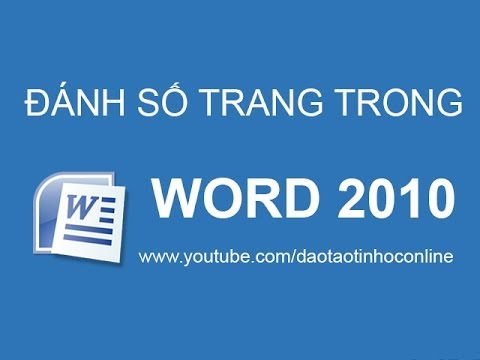
Từ khóa của Hướng dẫn cách đánh số trang trong Word 2010: mẹo words
Thông tin khác của Hướng dẫn cách đánh số trang trong Word 2010:
Video này hiện tại có 984931 lượt view, ngày tạo video là 2014-05-19 21:58:04 , bạn muốn tải video này có thể truy cập đường link sau: https://www.youtubepp.com/watch?v=tu31-fch-44 , thẻ tag: #Hướng #dẫn #cách #đánh #số #trang #trong #Word
Cảm ơn bạn đã xem video: Hướng dẫn cách đánh số trang trong Word 2010.